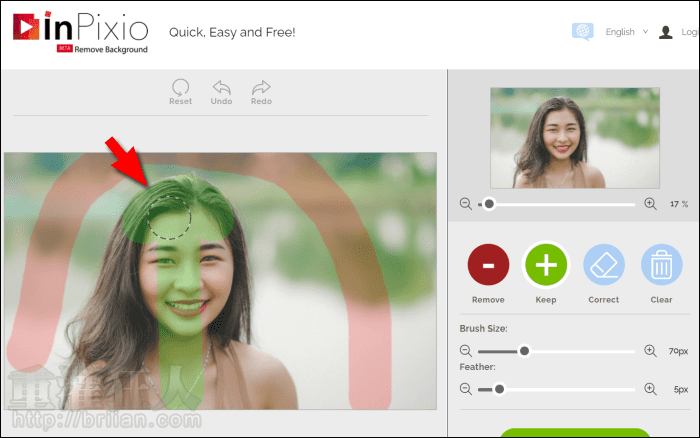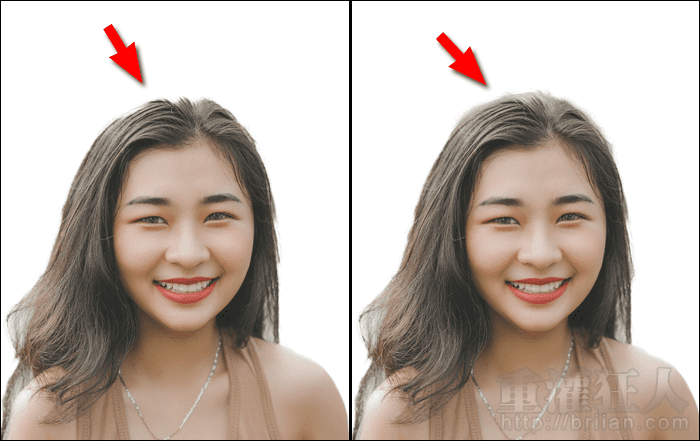幫照片去背對專業的設計師來說是輕而易舉的事,不過要去得精細,還是得花費一些時間,現在有許多線上的免費去背工具,可以幫助我們更快速的處理去背的動作,例如以 AI 技術為主,使用者只需將照片上傳即可的 remove.bg、Trace by Sticker Mule、SLAZZER、Removal.ai 等,有些則還可以再加上手動標記,像是 Malabi,讓去背的範圍更加準確。
但上述的這些線上去背工具回存的照片幾乎都有尺寸上的限制,對於後續的運用多少都會有所影響,而本篇要介紹的「inPixio Remove Background」也是一款線上的去背工具,雖然必須手動來圈選標記要去除與保留的範圍,但去背後的照片回存還是原尺寸大小,要再加工編輯都很好用哦!
「inPixio」本身就是一家圖像編輯軟體開發商,「inPixio Remove Background」則是他們提供的線上去背服務,將照片上傳後,只要大略標記出要去背與保留的部份,程式就能自動辨識進行去背動作,效果相當不錯。如果有不夠完美的地方,只要在手動標記時多畫一些範圍,就可以獲得更精確的去背結果囉!完成編輯的照片可直接回存到電腦中使用,完全免費、無需註冊,有需要的朋友可以試試看唷!
- 網站名稱:inPixio Remove Background
- 網站網址:https://www.inpixio.com/remove-background/
使用方法:
第1步 開啟網頁後,可將照片拖曳到左邊的虛線框中或點擊右側的「CHOOSE A PHOTO」從電腦中選取照片。
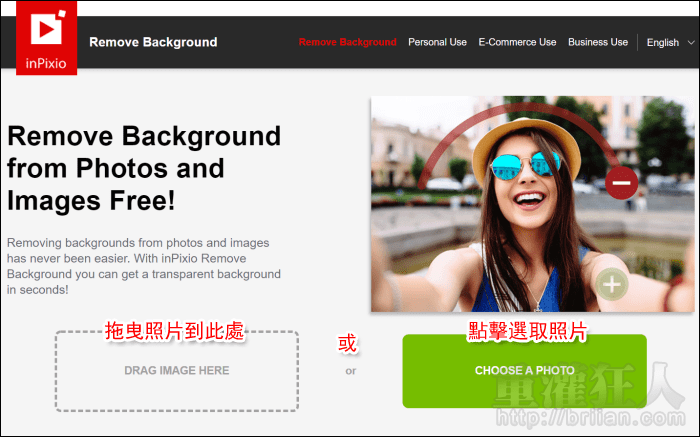
第2步 接著使用右側的「Remove」(紅筆)來圈選出要去背的範圍,「Keep」(綠筆)標記要保留的部份。「Correct」可修正筆畫。下方還可調整筆刷的粗細與羽化程度。
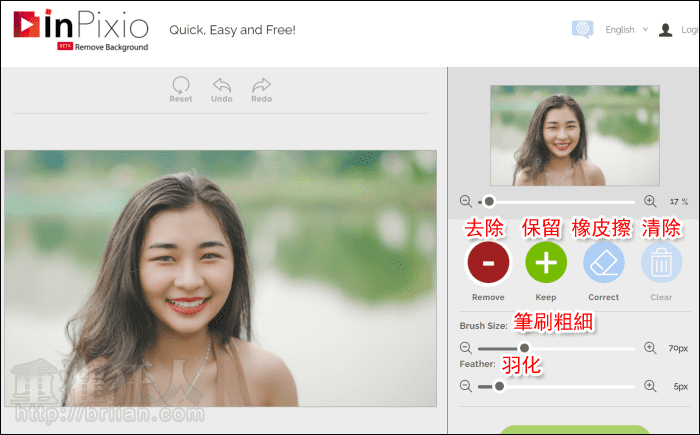
第3步 圈選時不需要太過精確,大概畫一下即可,接著按下「APPLY」等待程式執行去背。
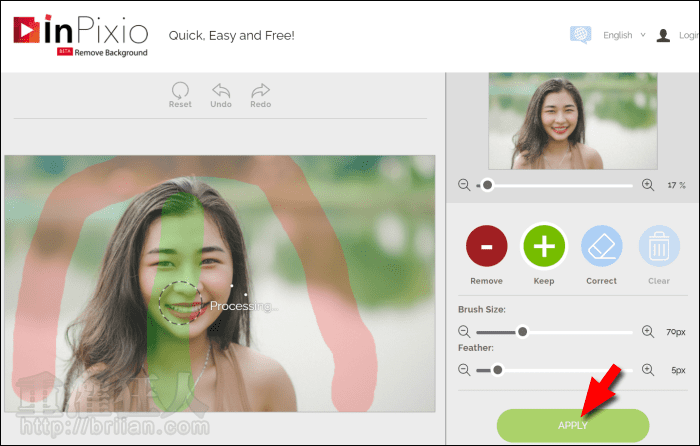
第4步 完成去背後,點擊右側的「SAVE YOUR PHOTO」即可將照片下載回來使用。
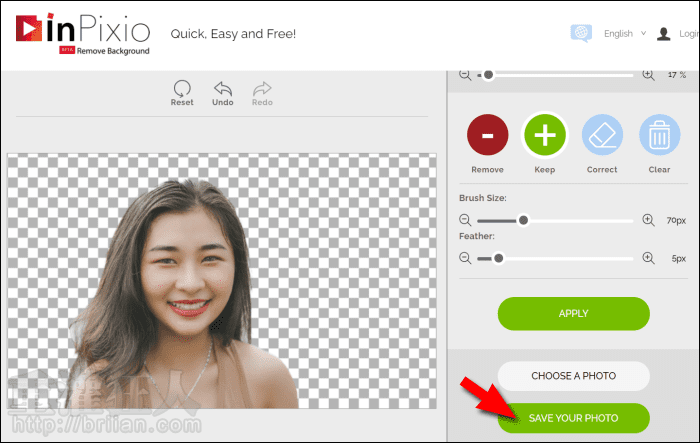
第5步 如果覺得有不太完美的地方,可以在圈選時多畫幾筆,例如覺得頭頂的部份有些缺角,在圈選時就可以把它圈好圈滿,這樣去背時就可以保留得較完整囉!